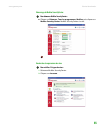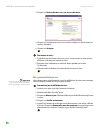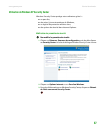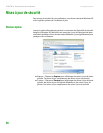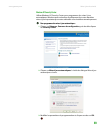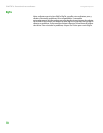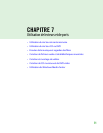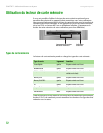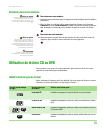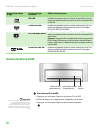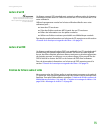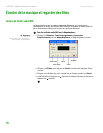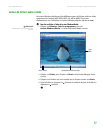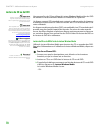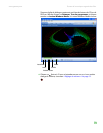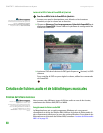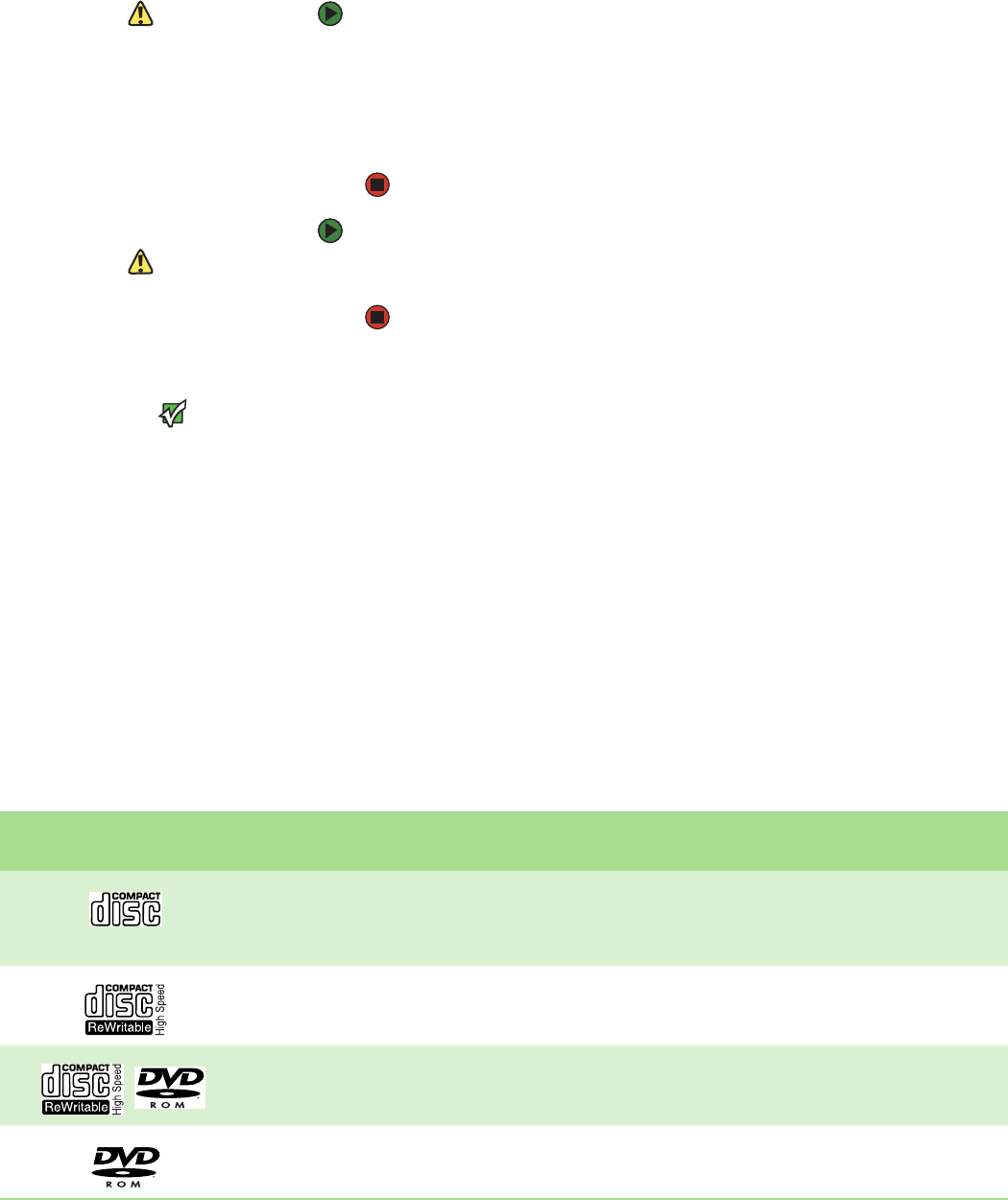
Utilisation du lecteur CD ou DVD
www.gateway.com
73
Utilisation d’une carte mémoire
Mise en garde
Pour éviter d’endommager les cartes
mémoire ou de causer des erreurs
pendant leur utilisation, insérez une seule
carte mémoire dans un logement à la
fois.
Pour insérer une carte mémoire :
1 Insérez la carte mémoire dans le logement tel qu’indiqué dans le tableau
précédent.
2 Pour accéder à un fichier de la carte mémoire, cliquez sur le bouton
Démarrer puis sur Poste de travail. Double-cliquez sur la lettre du lecteur
(par exemple, le lecteur
E:), puis double-cliquez sur le nom du fichier.
Pour retirer une carte mémoire :
Mise en garde
Ne retirez pas la carte mémoire ou
n’éteignez pas l’ordinateur lorsque le
voyant d’accès du lecteur de carte
mémoire clignote. Vous risqueriez de
perdre des données. Retirez également la
carte mémoire du lecteur avant
d’éteindre votre ordinateur.
Important
N’utilisez pas l’icône de retrait de
périphérique de la barre des tâches pour
retirer la carte mémoire.
■ Attendez que le voyant d’accès du lecteur de carte mémoire cesse de
clignoter, puis retirez la carte mémoire de son logement.
Utilisation du lecteur CD ou DVD
Vous pouvez vous servir de votre ordinateur pour avoir accès à une vaste
gamme de caractéristiques multimédias.
Identification de types de lecteur
Votre ordinateur Gateway peut être équipé d’un des types de lecteur suivants.
Cherchez à l’avant du lecteur un des logos suivants :
Si votre lecteur indique
ce logo...
Ceci est votre type
de lecteur...
Utilisez votre lecteur pour...
Lecteur de CD
Installation de programmes, lecture de CD audio et accès aux données.
Lecteur CD-RW
Installation de programmes, lecture de CD audio, accès aux données et création
de CD.
lecteur DVD/CD-RW
Installation de programmes, lecture de CD audio, accès aux données, création de
CD et lecture de DVD.
Lecteur DVD
Installation de programmes, lecture de CD audio, lecture de DVD et accès à des
données.